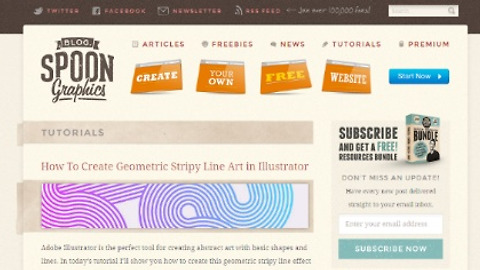|
일러스트레이터로 앵그리버드 만들기 강좌 |
오랜만에 일러스트레이터 강좌를 소개해 드리네요. 요즘 정신없이 시간을 보내고 있어서 강좌 같이 시간이 오래걸리는 포스팅은 엄두가 나지 않습니다. 조금 죄송스런 마음인데요. 웹통을 응원하시는 분들을 위해 앞으론 시간을 쪼개서라도 도움될만한 강좌 많이 소개해 드리겠습니다.
오늘은 일러스트레이터의 가장 강력한 기능인 펜툴을 이용해서 앵그리버드를 만들어 보겠습니다. 앵그리버드의 전체적인 윤곽을 타원형 모양툴로 그리고 펜으로 수정해서 모양을 만들어 가는 과정입니다. 작업의 난이도는 중, 하로 짧은 시간안에 완료할수 있습니다. 강좌는 유튜브에 올라온 해외 강좌를 기초로 하여 제작하였습니다. 막히는 부분이 있다면 동영상을 보시고 진행해 보세요.
완성된 앵그리버드의 AI파일은 동영상 아래에 올려놨습니다. 필요하신분은 다운 받아 가세요.~
Video Tutorial
1 STEP
먼저 앵그리버드의 몸통을 만들어 보겠습니다. Oval Shape(타원형 모양)을 선택하고 색상은 레드, 스트로크 수치 5에 블랙으로 설정합니다. 아래 이미지와 유사하게 타원을 그린후에 직접 선택툴과 펜툴로 추가 고정점을 사용하여 몸통을 만들어 줍니다.
2 STEP
앵그리버드의 머리부분도 몸통과 동일하게 타원을 그린후 펜툴의 추가 고정점을 추가하여 모양을 만들어 줍니다. 그런 다음 몸통과 머리를 선택후 패스 파인더 패널에서 합치기를 클릭하여 결합해주세요.
3 STEP
눈 부분을 만들어 보겠습니다. 매우 쉬운데요. 우선 새레이어를 만들고 블랙 스트로크에 화이트로 칠해진 원형툴로 눈의 흰자를 만들고 블랙 색상의 원을 넣어주면 끝납니다.
4 STEP
반대쪽 눈은 두개의 타원을 선택후 마우스 오른쪽 클릭 >> Transform >> Reflect를 클릭한 다음 아래와 같이 입력하면 거울처럼 반대방향으로 복사된 눈이 생성됩니다.
눈썹도 같은 방법으로 펜툴을 이용하여 그린후 복사하시면 됩니다.
5 STEP
부리는 조금 난이도가 있습니다. 펜 도구로 곡선을 만들어 삼각형 모양의 부리를 만들어야합니다. 윗부분을 만든후 컨트롤+마우스 왼쪽키로 복사한후 회전 시켜서 아랫부분을 만들면 됩니다. 말로는 좀 어려운 부분이 있어서 동영상을 참조해주세요.
6 STEP
몸 아랫쪽에 배부분을 만들어 보겠습니다. 몸을 만든 레이어를 선택해주세요. 아래 이미지 처럼 펜을 이용하여 배부분을 만들어주세요. 그런 다음 몸과 배를 모두 선택후 Object > Path > Outline Stroke를 클릭합니다. (Outline Stroke는 스트로크와 면 을 분리할수 있습니다.
배부분의 스트로크를 선택하여 지우고 배부분과 몸을 선택후 패스 파인더 패널에서 나누기를 클릭합니다. 그리고 분리된 배부분에서 필요없는 아랫부분을 지워주세요.
몸의 외각라인를 선택후 오른쪽 마우스 >> Arrange >> Bring to Front를 누르면 외각라인이 배부분 위쪽으로 보여지게 됩니다.
7 STEP
몸 레이어와 눈/부리 레이어 사이에 새 레이어를 만들어 주세요. 원형툴을 이용하여 크기가 다른 원들을 배열하여 무늬를 만들어 줍니다.
8 STEP
자..마지막 꼬리입니다. 모든 레이어 아래에 새로운 레이어를 생성합니다. 펜 도구를 이용하여 사각형 모양의 꼬리를 만든후 복사하여 3개의 꼬리를 배열하면 끝!!!
Final
모든 과정이 끝났네요. 일러스트는 참...설명하기도 어렵고 배우기도 까다로운 프로그램인것 같습니다. 설명을 세세하게 못한점 죄송합니다. 일러스트에서 가장 중요한 펜툴의 기본을 활용한 강좌라 나중에 도움이 많이 될수 있으니 꼭 한번 따라해 보시구요. 막히는 부분은 동영상을 참조하시면 무난히 해결하실수 있을꺼에요.~
'포토샵&일러스트 강좌' 카테고리의 다른 글
| 아는 것과 모르는 것의 차이를 일깨워주는 포토샵 고급 강좌 (4) | 2014.07.28 |
|---|---|
| 사진을 만화로 만드는 포토샵 강좌 (4) | 2014.07.03 |
| 책에선 배울수 없는 일러스트레이터 강좌 모음 (6) | 2014.06.25 |
| 1분만에 끝내는 포토샵 브러쉬 적용 방법 소개 (4) | 2014.06.20 |
| 전문가의 노하우가 담겨있는 중급 포토샵 강좌 모음 (12) | 2014.05.21 |
이 글을 공유하기


 앵그리버드.ai
앵그리버드.ai